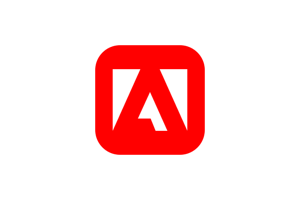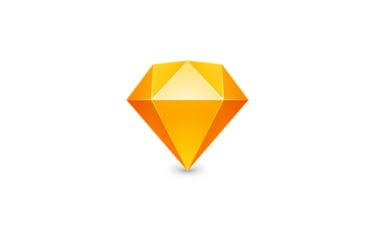macOS Catalina Patcher 1.2.3 让旧Mac支持安装Catalina系统
macOS Catalina Patcher是一个应用程序,可让您在不受支持的硬件上安装和运行macOS 10.15。

应用介绍
macOS Catalina Patcher是一个应用程序,可让您在不受支持的硬件上安装和运行macOS 10.15。该程序可以从Apple服务器下载最新版本,并从中创建可启动的闪存驱动器。要使用macOS Catalina创建媒体,您需要指定安装程序的位置并选择媒体(至少16 GB)。
要求
在开始之前,请确保您具有:
- 访问可用于下载和创建可引导USB安装驱动器的Mac。
- 该驱动器的大小至少应为16GB,并以Mac OS扩展(日志式)格式进行格式化。
- 在要安装Catalina的Mac上备份数据。
最后,请注意,此过程取决于补丁程序和黑客,并且您可能仍会遇到运行macOS Catalina的问题,而不受支持的Mac上没有任何错误。
正式地,macOS Catalina仅在以下Mac型号上受支持,因为它们具有支持Apple图形API Metal的图形处理器。
- MacBook(2015年初或更高版本)
- MacBook Air(2012年中或更高版本)
- MacBook Pro(2012年中或更高版本)
- Mac mini(2012年末或更高版本)
- iMac(2012年末或更高版本)
- iMac Pro(2017年)
- Mac Pro(2013年末或更高版本)
借助macOS Catalina Patcher工具,您可以在以下Mac上安装操作系统:
- 2008年初或更新的Mac Pro,iMac或MacBook Pro
- 2008年末或更新的MacBook Air或铝制一体式MacBook
- 2009年初或更新的Mac Mini或白色MacBook
- 2008年初或更晚的Xserve
但是,即使Patcher工具也不支持以下Mac:
- 2006-2007年Mac Pro,iMac,MacBook Pro和Mac Mini
- 2006-2008年的MacBook
- 2008 MacBook Air
应用截图


安装方法
文字版:
创建修补的macOS Catalina USB安装程序
检查完是否支持Mac后,请执行以下步骤:
1.从此处下载最新版本的macOS Catalina Patcher 。由于开发人员会继续使用最新的补丁程序和修补程序来更新应用程序,因此请始终下载最新版本。
2.运行该应用程序,然后单击继续。
3.在下一个屏幕上,单击「Download a Copy」。我们将使用此选项,因为我们将创建可启动的USB驱动器安装程序。
4.安装程序的大小约为8GB,因此可能需要一段时间才能完成下载。
5.完成后,将为您提供安装方法的选择。在这里,将插件插入USB闪存驱动器,然后单击「Create a bootable installer」。
6.创建驱动器后,将其插入不受支持的Mac,并在其中安装macOS Catalina。打开Mac并按住Option键。您将看到启动管理器。使用箭头键选择可启动的USB驱动器,然后单击Return。
7. 当您启动进入macOS恢复环境时,请确保使用“磁盘工具”将内部驱动器(用于安装macOS Catalina的驱动器)格式化为APFS。如果要从不支持APFS的非常旧的macOS版本进行更新,则需要执行此步骤。
8. 下一步将使用“重新安装macOS”选项开始安装过程。让安装过程完成。在此过程中,您可能会看到一些命令行消息。这些是完全正常的,并且是开发人员创建的安装过程的一部分,以确保兼容性。
9. 安装完成后,请关闭Mac,然后再次使用USB驱动器重新启动它。这样做的原因是可以应用安装后的补丁程序,以确保Catalina在您的系统上可以正常工作。
10.回到macOS恢复环境后,单击显示为「macOS Post Install」的选项。默认情况下,安装程序将选择Mac所需的所有正确修补程序。单击“应用补丁”,然后完成该过程。
11. 应用补丁程序后,选择显示“「Force Cache Rebuild」的选项,然后单击「Restart」。
12.Mac将重新启动,您应该能够设置macOS Catalina。
「应用已损坏,打不开.你应该将它移到废纸篓」,详见:“Mac应用”已损坏,打不开解决办法